User Guide - Windows 10
Table Of Contents
- Velkommen
- Komponenter
- Nettverkstilkoblinger
- Navigere på skjermen
- Underholdningsfunksjoner
- Strømstyring
- Avslutte (slå av) datamaskinen
- Angi strømalternativer
- Bruke strømsparingsmoduser
- Bruke batteristrøm
- Bruke nettstrøm
- Sikkerhet
- Beskytte datamaskinen
- Bruke passord
- Bruke antivirusprogramvare
- Bruke brannmurprogramvare
- Installere kritiske sikkerhetsoppdateringer
- Bruke HP Client Security (kun på enkelte produkter)
- Bruke HP Touchpoint Manager (kun på enkelte produkter)
- Installere tyverisikringskabel (tilleggsutstyr)
- Bruke fingeravtrykkleseren (kun på enkelte produkter)
- Vedlikehold
- Sikkerhetskopiering og gjenoppretting
- Computer Setup (BIOS), TPM og HP Sure Start
- HP PC Hardware Diagnostics (UEFI)
- Spesifikasjoner
- Elektrostatisk utlading
- Tilgjengelighet
- Stikkordregister
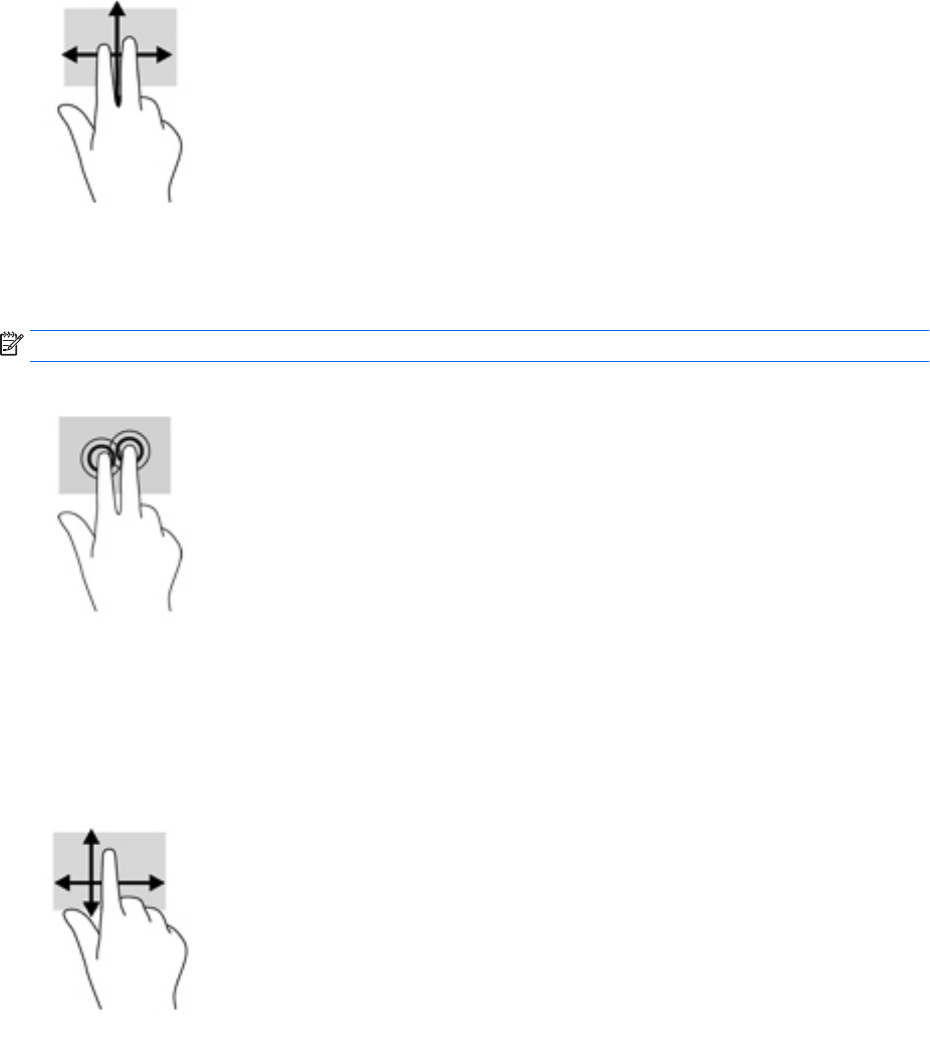
●
Plasser to ngrer litt fra hverandre i styreputeområdet, og dra dem deretter opp, ned, mot venstre eller
mot høyre.
Trykke med to ngrer (kun styrepute)
Bruk bevegelsen trykke med to ngrer for å åpne menyen for et objekt på skjermen.
MERK: Trykk med to ngrer utfører samme handling som høyreklikking med musen.
●
Trykk med to ngrer på styreputeområdet for å åpne alternativmenyen for det valgte objektet.
Dra med én nger (kun berøringsskjerm)
Bruk bevegelsen dra med én nger til å panorere eller bla gjennom lister og sider, eller til å ytte et objekt.
●
Når du skal bla på skjermen, drar du en nger over skjermen i den retningen du vil bevege innholdet.
●
Hvis du vil ytte et objekt, trykker og holder du ngeren på objektet, og drar ngeren for å ytte på det.
26 Kapittel 4 Navigere på skjermen










